Remarque : Cet article a fait son temps et sera bientôt supprimé. Pour éviter les problèmes du type « Page introuvable », nous allons supprimer les liens inutiles. Si vous avez créé des liens vers cette page, nous vous conseillons de les supprimer afin de ne pas désorienter les utilisateurs.
Un cadre d’affiche est une image d’aperçu de votre vidéo qui peut aider votre public à prévoir le contenu de la vidéo que vous afficherez pendant votre présentation PowerPoint. Cet article décrit comment ajouter une vidéo à partir de votre ordinateur à votre présentation, puis sélectionner un cadre d’affiche.
Deux options s’offrent à vous pour créer un cadre d’affiche :
-
Capturer une seule de la vidéo
-
Utiliser un fichier image déjà utilisé
Remarque : La sélection d’un cadre d’affiche est uniquement disponible pour les vidéos que vous avez insérées à partir de votre ordinateur. Il n’est pas disponible pour les vidéos que vous avez insérées à partir du Web.
Insérer une vidéo à partir de votre PC
-
En mode normal , sélectionnez la diapositive dans laquelle vous voulez insérer la vidéo.
-
Dans l’onglet insertion , sélectionnez vidéo, puis cliquez sur vidéo sur mon PC.
-
Dans la boîte de dialogue Insérer une vidéo , recherchez la vidéo souhaitée, puis cliquez sur Insérer.
Utiliser une image de votre vidéo comme cadre d’affiche
-
Cliquez sur lecture pour lire la vidéo jusqu’à ce que vous voyiez le cadre que vous souhaitez utiliser comme cadre d’affiche, puis cliquez sur pause.
-
Dans l’onglet format , dans le groupe ajuster , cliquez sur cadre de l' affiche, puis sur cadre actuel.
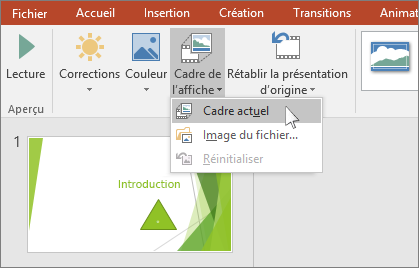
Utiliser une image comme cadre d’affiche
-
Sélectionnez la vidéo sur la diapositive.
-
Sous outils vidéo, sous l’onglet format , dans le groupe ajuster , cliquez sur cadre de l' affiche, puis sur image à partir d’un fichier.
- Quelle version de PowerPoint pour Mac utilisez-vous ?
- Versions plus récentes
- 2011
Insérer une vidéo à partir de votre Mac
-
Dans l’affichageNormal, sélectionnez la diapositive sur laquelle vous voulez ajouter une vidéo.
-
Sur l’onglet Insérer , cliquez sur Vidéo, puis cliquez sur Vidéo à partir du fichier.
-
Dans la boîte de dialogue Choisir une vidéo, sélectionnez le fichier que vous voulez insérer.
Utiliser une image de votre vidéo comme cadre d’affiche
-
Cliquez sur lire pour lancer la lecture de la vidéo.
-
Pour lire la vidéo jusqu’à ce que vous voyiez le cadre que vous souhaitez utiliser comme cadre d’affiche, puis cliquez sur pause.
-
Dans l' onglet Format de la vidéo, dans le groupe ajuster , cliquez sur cadre de l' affiche, puis sélectionnez cadre actuel.
Utiliser une image comme cadre d’affiche
-
Sélectionnez la vidéo sur la diapositive.
-
Dans l’onglet format de la vidéo , dans le groupe ajuster , cliquez sur cadre de l' affiche, puis sélectionnez image à partir d’un fichier.
-
Dans la boîte de dialogue, accédez au fichier image que vous souhaitez utiliser comme cadre d’affiche. Sélectionnez le fichier image, puis sélectionnez Insérer.
Insérer une vidéo à partir de votre Mac
-
Dans le menu Affichage, cliquez sur Normal.
-
Dans la partie supérieure du volet de navigation, cliquez sur l’onglet Diapositives





-
Sous l’onglet Accueil, sous Insertion, cliquez sur Média, puis sur Vidéo à partir d’un fichier.
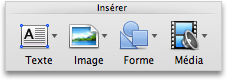
-
Cliquez sur le fichier vidéo souhaité, puis sélectionnez la case à cocher Lien du fichier.
-
Cliquez sur Insérer.
Utiliser une image de votre vidéo comme cadre d’affiche
-
Cliquez sur lire pour lancer la lecture de la vidéo.
-
Pour lire la vidéo jusqu’à ce que vous voyiez le cadre que vous souhaitez utiliser comme cadre d’affiche, puis cliquez sur pause.
-
Dans l’onglet format de la vidéo, dans le groupe Options du film , sélectionnez cadre de l' affiche, puis choisissez cadre actuel.
Utiliser une image comme cadre d’affiche
-
Sélectionnez la vidéo sur la diapositive.
-
Dans l’onglet format de la vidéo, dans le groupe Options du film , sélectionnez cadre de l' affiche, puis sélectionnez image à partir d’un fichier.
-
Dans la boîte de dialogue, accédez au fichier image que vous souhaitez utiliser comme cadre d’affiche. Sélectionnez le fichier image, puis sélectionnez Insérer.










